لديك مجلد تتراكم فيه ملفات السجل الخاصة بك ويزداد حجم المجلد أكثر فأكثر مع مرور كل يوم. الآن لكي تأتي ملفات السجل الجديدة ، فأنت بالتأكيد بحاجة إلى بعض المساحة. ولكن إذا كان عليك القيام بذلك يدويًا ، فسيستغرق ذلك بالتأكيد بعض الوقت. ماذا عن النقر المزدوج على ملف دفعي وسيقوم الملف الدفعي بحذف الملفات الأقدم من عدد محدد من الأيام؟ أو دعنا نقول ماذا عن الملف الدفعي الذي يحذف جميع الملفات الخاصة بامتداد معين ، على سبيل المثال .temp ، عندما تنقر عليه نقرًا مزدوجًا؟ يبدو عظيما؟ هذه المقالة مخصصة لذلك لك بعد ذلك.
تابع القراءة لتتعلم كيف يمكنك بسهولة حذف جميع الملفات ، أو ملفات معينة ، أقدم من عدد محدد من الأيام بمساعدة نص برمجي بسيط.
جدول المحتويات
نموذج سيناريو
يرجى التأكد من أن لديك جميع الملفات التي سيتم النظر في حذفها ضمن ملف الأبوين مجلد. لا بأس أن يحتوي هذا المجلد الأصلي على مجلدات فرعية ، حيث سيبحث البرنامج النصي الدفعي عن الملفات الموجودة ضمن المجلدات الفرعية أيضًا لحذفها. في المثال التالي ، لدي مجلد باسم File Repo ، يوجد بموجبه جميع الملفات التي أحتاج إلى وضعها في الاعتبار للحذف.
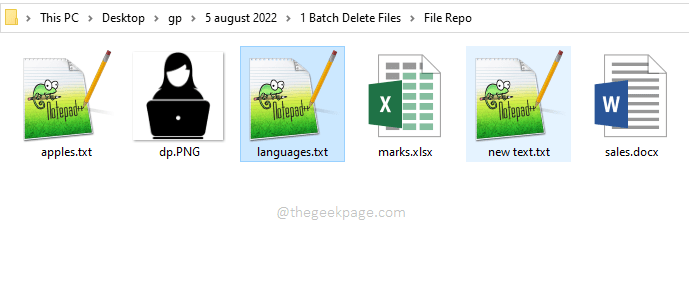
القسم 1: كيفية حذف جميع الملفات تلقائيًا أقدم من عدد محدد من الأيام
الخطوة 1: اذهب إلى أي مكان حسب تفضيلاتك ، يمكن أن يكون سطح المكتب الخاص بك. هذا هو المكان الذي سيتم فيه إنشاء الملف الدفعي الخاص بك.
حاليا انقر بزر الماوس الأيمن في أي مكان على مساحة فارغة ثم انقر فوق جديد ثم بعد ذلك مستند نصي.
الإعلانات
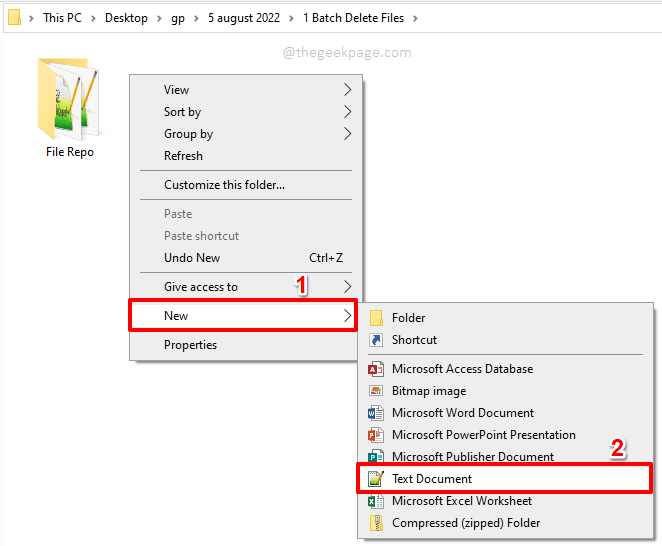
الخطوة 2: انقر فوق الملف الذي تم إنشاؤه حديثًا مرة واحدة ثم اضغط على F2 مفتاح ل إعادة تسمية هو - هي.
أعط الملف أي اسم من اختيارك، ولكن يرجى التأكد من إعطاء امتداد الملف كـ مضرب. في المثال أدناه ، قمنا بتسمية الملف الدفعي الخاص بنا باسم geekPageBatchDelete.bat.
ملحوظة: من المهم جدا إعطاء مضرب امتداد.
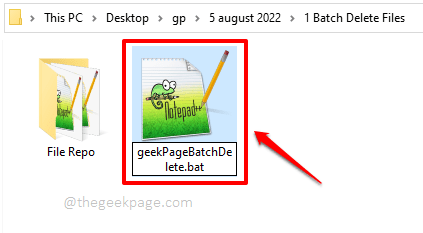
الخطوه 3: ضرب يدخل مفتاح وسوف تحصل على ما يلي إعادة تسمية النافذة ، حيث عليك أن تضغط على نعم زر للمتابعة.
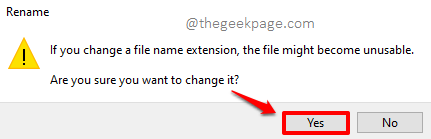
الخطوة 4: كالتالي ، انقر على اليمين على المنشأة حديثًا ملف دفعي ثم انقر فوق يحرر اختيار.
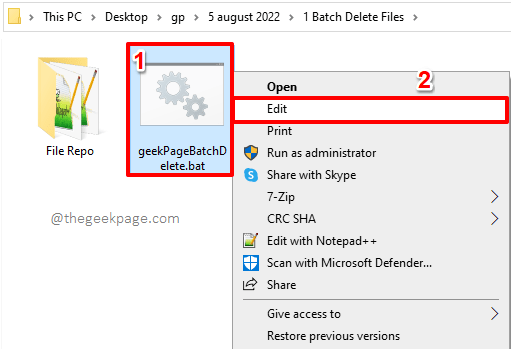
الخطوة الخامسة: انسخ والصق الكود التالي على المفكرة الملف الذي يفتح أمامك.
@صدى خارج. forfiles / p ""/ ق / م *. * / د - / C "cmd / c delpath"
ملاحظة مهمة: يرجى استبدال بالمسار الكامل للمجلد الأصل الذي يحتوي على ملفاتك. أيضا ، استبدل مع العدد الفعلي للأيام. سيتم حذف جميع الملفات الأقدم من عدد الأيام المحدد. يمكنك الرجوع إلى لقطة الشاشة أدناه للحصول على صورة أوضح.

شرح البرنامج النصي
هذا القسم مخصص لقرائنا المهووسين الذين لديهم فضول بشأن العمل الداخلي لنصوصنا الصغيرة. دعونا نرى ما يحدث في النص أعلاه.
الملفات - تستخدم هذه الكلمة الأساسية لتنفيذ الأمر على كل ملف داخل المجلد المحدد.
/ ص – / ص يحدد المسار إلى السلسلة ، وهو ، هذا يتبعها.
/س - هذه المعلمة تتأكد من ذلك كل الملفاتداخل ال المجلدات الفرعية يتم اجتيازها أيضًا.
/ م *. *– / م المعلمة هي جعل المطابقة. البدل *.* يعني أنه سيتم النظر في جميع الملفات ، بغض النظر عن أسمائها وامتداداتها.
/د - باستخدام هذه المعلمة تحصل على تحديد أ تاريخ.
/ ج - بعد هذه المعلمة نحدد يأمر يجب تنفيذه على جميع الملفات التي تستوفي الشروط.
الإعلانات
ديلpath - سيؤدي هذا إلى حذف الملف من المسار المحدد ، والذي يفي ببقية الشروط المذكورة أعلاه. منذ أن استخدمنا الملفات، سيتم حذف جميع الملفات واحدة تلو الأخرى.
الخطوة 6: الآن ضرب ملف علامة التبويب في الجزء العلوي ثم اضغط على يحفظ اختيار.
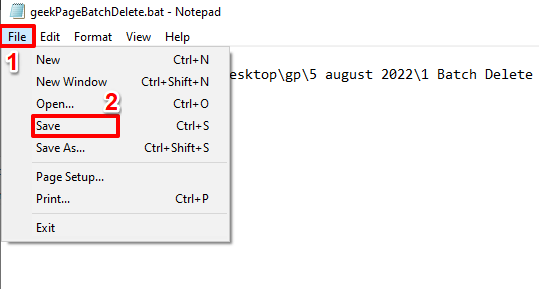
تنبيه: قبل المضي قدمًا في الخطوة 7 ، تأكد من أن لديك نسخة احتياطية إذا كانت مطلوبة. بمجرد تنفيذ الملف الدفعي ، سيتم حذف جميع الملفات الموجودة في المجلد المحدد والتي تكون أقدم من عدد الأيام المحدد.
الخطوة 7: الآن ، ببساطة نقرتين متتاليتين على ال حزمةملف لتنفيذه ، ورؤية السحر.
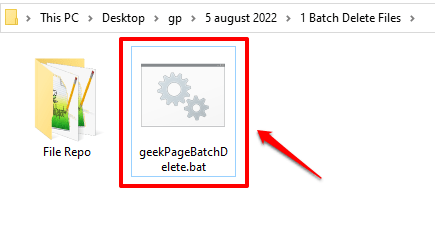
القسم 2: كيفية حذف ملف معين تلقائيًا أقدم من عدد محدد من الأيام
لنفترض الآن أن لديك ملف ملف محدد أنك بحاجة إلى حذفها إذا مضى عليها أكثر من عدد محدد من الأيام. في هذه الحالة ، يمكنك اتباع نفس الخطوات بالضبط كما في القسم أعلاه ، ولكن في الخطوة الخامسة، من فضلك نسخ و لصق الكود التالي بدلاً من ذلك.
@صدى خارج. forfiles / p ""/ ق / م /د - / C "cmd / c delpath"
يحل محل ما يلي:
-> المسار الفعلي للمجلد الذي يحتوي على الملف المراد حذفه.
- اسم الملف المراد حذفه.
- العدد الفعلي للأيام.

القسم 3: كيفية حذف الملفات تلقائيًا بامتداد ملف معين وأقدم من عدد محدد من الأيام
لنفترض الآن أنك تريد حذف جميع ملفات txt في مجلد ، أو ملفات docx ، التي مضى عليها أكثر من عدد محدد من الأيام. في هذه الحالة ، يمكنك اتباع الخطوات المذكورة في القسم 1. ولكن تمامًا كما في القسم 2 ، في الخطوة الخامسة, نسخ و لصق الكود التالي بدلاً من ذلك.
@صدى خارج. forfiles / p ""/ ق / م *. /د - / C "cmd / c delpath"
يحل محل ما يلي:
- هذا هو مسار المجلد الذي يحتوي على الملف المراد حذفه.
- نوع الامتداد الذي تريد حذفه.
- إذا كان الملف أقدم من عدد الأيام المحدد وكان من الامتداد المذكور باستخدام ، سيتم حذفه.

القسم 4: كيفية حذف جميع الملفات تلقائيًا
دعونا نرى حالة أخرى حيث تريد حذف جميع الملفات داخل مجلد معين بغض النظر عن امتدادها وعدد الأيام منذ إنشائها. في هذه الحالة ، تحتاج إلى تحديد عدد الأيام كـ صفر. جميع الخطوات هي نفسها كما هو مذكور في القسم 1، الاختلاف الوحيد في الشفرة التي تلصقها الخطوة الخامسة، والتي يجب أن تكون على النحو التالي.
@صدى خارج. forfiles / p ""/ ق / م *. * / د -0 / C "cmd / c delpath"
يحل محل ما يلي:
- سيتم حذف جميع الملفات الموجودة في هذا المسار بغض النظر عن امتدادها أو عمرها.

يمكنك أيضًا تجربة مجموعات أخرى مثل الحذف كل الملفات التي هي من ملحق محدد بواسطة الجمع بين القسمين 3 و 4. يرجى إعلامنا إذا كان لديك أي متطلبات مخصصة أخرى.
هذا هو. يرجى إخبارنا في قسم التعليقات ما إذا كان بإمكانك أتمتة العملية بمساعدة مقالتنا.
ترقبوا المزيد من النصائح والحيل والإرشادات المذهلة والاختراقات.


